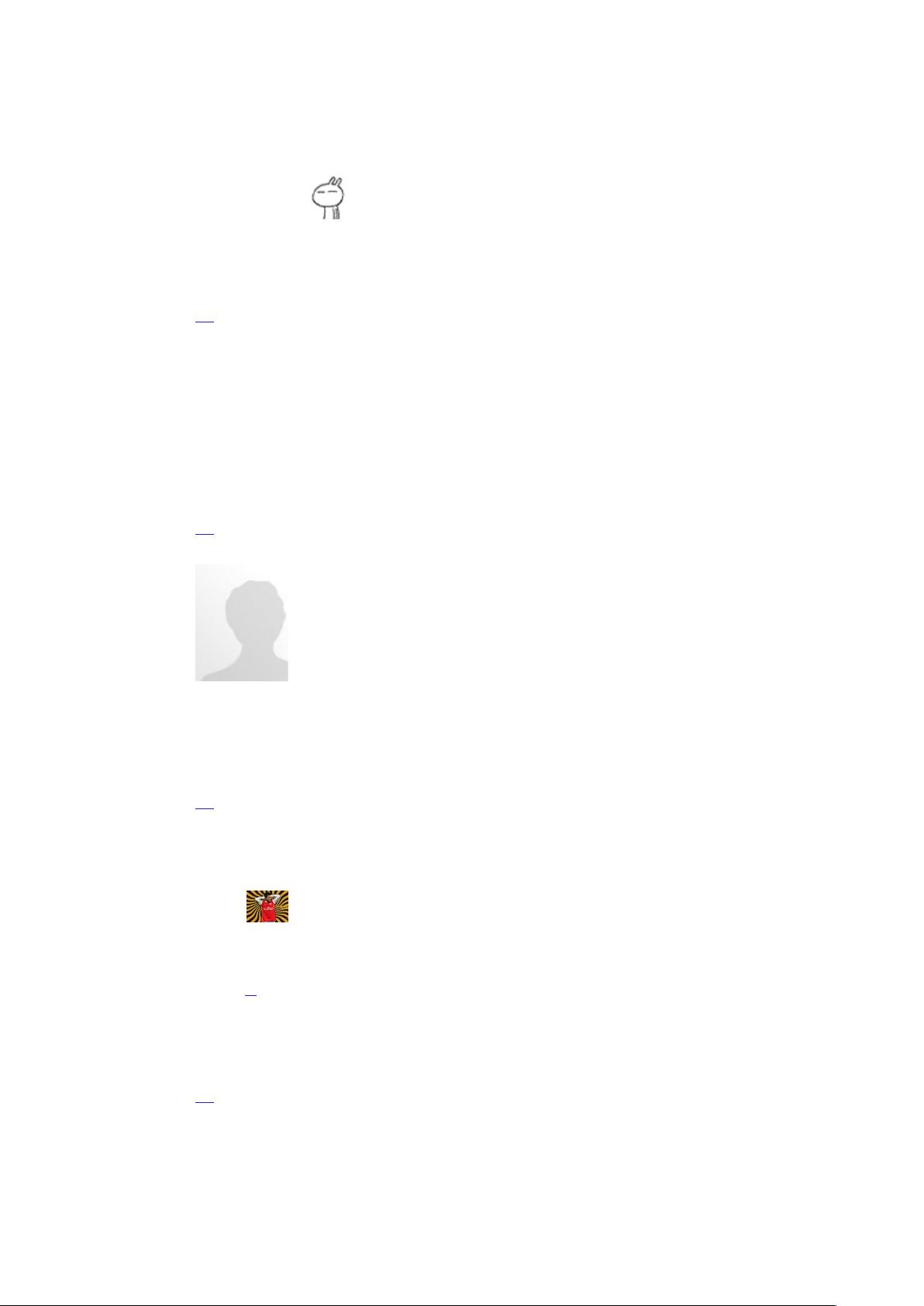WinAVR+AVR Studio 新手入门必读 本文档旨在为新手提供 WinAVR+AVR Studio 的入门指南,涵盖了从软件安装到测试工程的创建过程,并提供了一些有用的建议和注意事项。 1. 软件安装 在开始使用 WinAVR+AVR Studio 之前,需要从官方网站下载并安装最新版本的软件。注意 WinAVR 和 AVR Studio 是两个不同的软件,前者是开源项目,不属于 Atmel 所有,后者是 Atmel 版权所有的。 2. 安装步骤 安装步骤分为三个部分: 1. 安装 WinAVR 2. 安装 AVR Studio 3. 安装 AVR Studio 的 Service Pack(如果有的话) 3. 新建测试工程 新建测试工程需要按照以下步骤进行: 1. 启动 AVR Studio 2. 选择"New Project" 3. 选择"Project type"为"AVR GCC" 4. 选择工程保存位置,避免路径中有中文 5. 输入工程名为 test01 6. 去除"Create initial file"的钩 7. 选择"Create folder" 8. 单击"Next>>" 9. 选择"Debug platform"为"AVR Simulator" 10. 选择"Device"为"Atmega128" 11. 单击"Finish" 4. 编写代码 在菜单 File->New File 中建立空白文档,并将以下代码复制到该文档中: ```c #include "avr/io.h" int main(void) { while(1); } ``` 5. 保存代码 在菜单 File->Save 中选择工程保存的路径下工程名命名的文件夹下,并将文件命名为"main.c",然后保存。 6. 添加源文件 在"AVR GCC"工程管理窗格内的"Source Files"上单击右键,右键菜单里选择"Add Existing Source File(s)...",然后选择刚刚建立的 main.c 文件。 7. 配置工程 在菜单 Project->Configuration Oprions 中: * 确认"Use External MakeFile"没有钩上 * "Frequency:"填入频率“8000000” * "Optimiztion"选择"-00" * 确认"Create Hex File"已经钩上 8. 编译工程 在菜单 Build->ReBuild All 中编译工程。如果操作正确,应该没有警告和错误。 9. 启动调试 在菜单 Debug->Start Debugging 中启动调试。如果操作正确,应该能够成功启动软件仿真。 10. 给新手的建议 * 如果书中/资料中以命令行方式编译文件,请跳过这些例子中的命令行操作,改为用 AVR Studio 新建工程来编译。 * 不要去用 WinAVR 带的 mfile 所产生的 Makefile 文件,只使用 AVR Studio 菜单 Project->Configuration Oprions 来配置工程。 * 工程保存路径中不要有中文名,即只在英文名文件夹下(包括其上各级文件夹也是英文)。 * 始终使用 Build->ReBuild All,编译工程。 * 新建工程时,工程名不要用 Makefile(不论何种大小写组合)。 * 新建工程时,不要钩上"Create initial file"。 * 不要修改"Output File"里的文件名。 * 中断程序是以 ISR(...)方式声明的,书和资料可能落后于 WinAVR 的更改,请随时通过开始菜单里 WinAVR 下的 avr-libc Manual [WinAVR]查看目前 WinAVR 的各种函数和头文件说明。 11. 进一步学习 当你比较熟悉用 AVR Studio 完成你的工程编译过程后,可以考虑学习 Makefile。
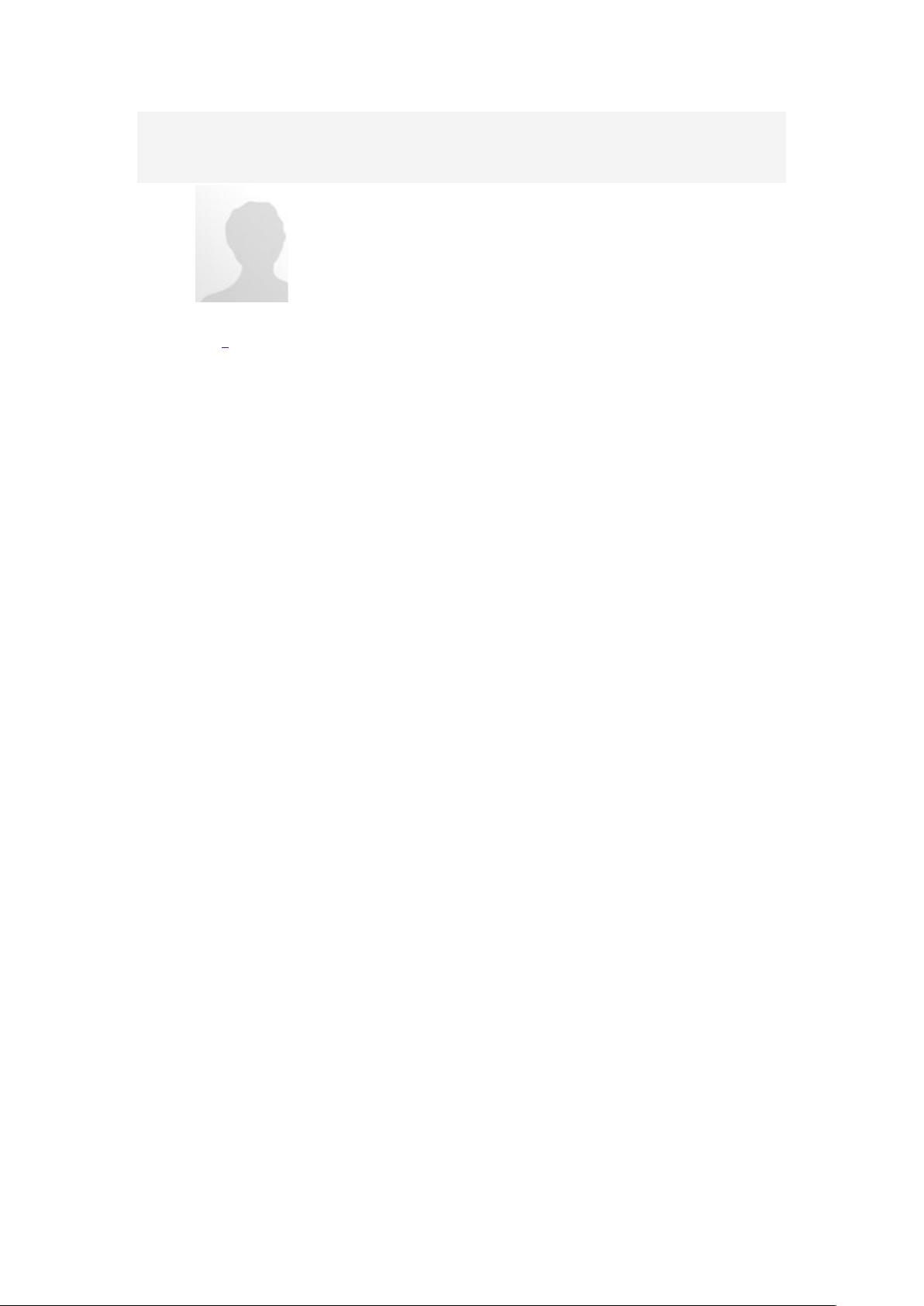
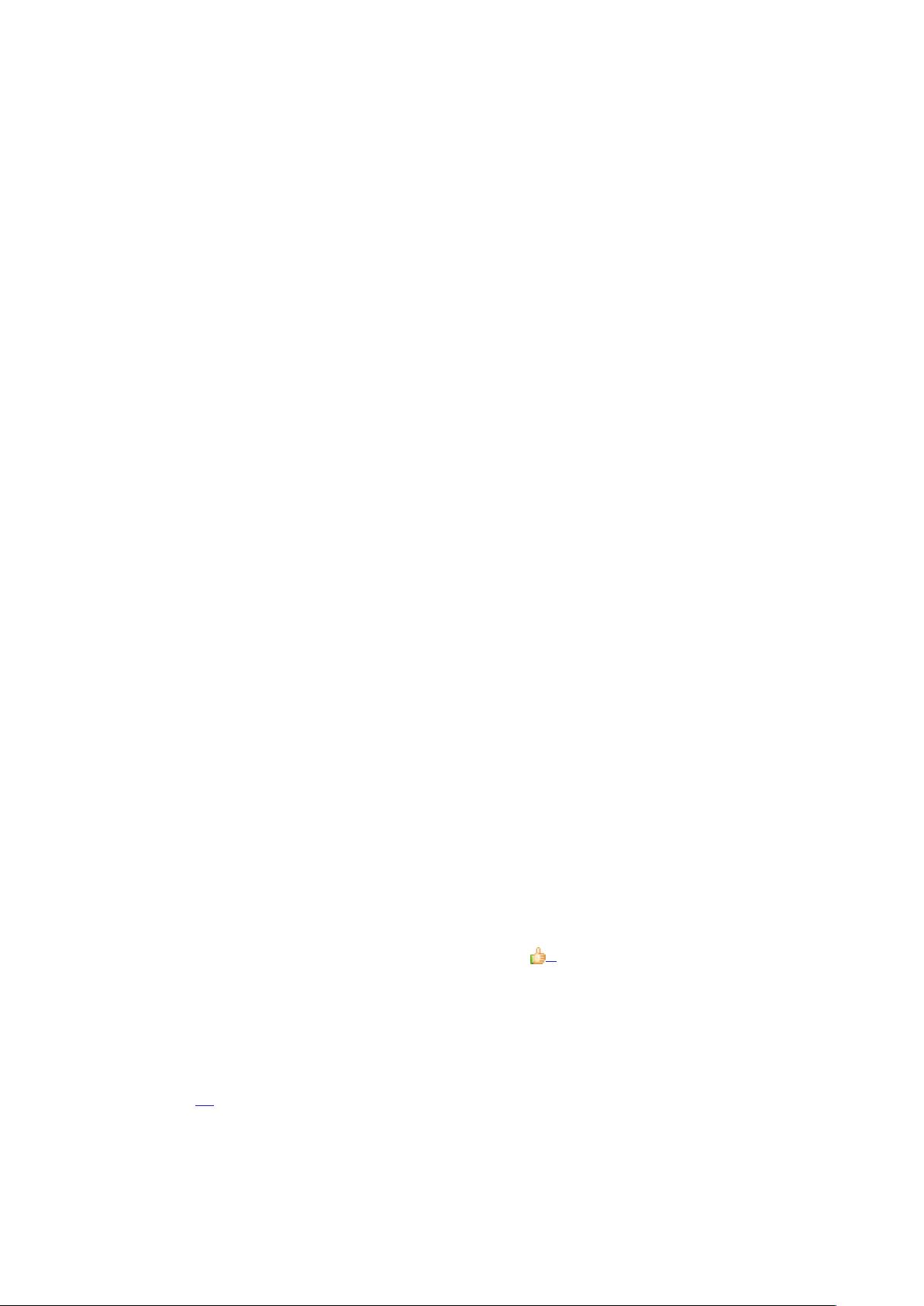
剩余14页未读,继续阅读

- 粉丝: 230
- 资源: 2万+
 我的内容管理
展开
我的内容管理
展开
 我的资源
快来上传第一个资源
我的资源
快来上传第一个资源
 我的收益 登录查看自己的收益
我的收益 登录查看自己的收益 我的积分
登录查看自己的积分
我的积分
登录查看自己的积分
 我的C币
登录后查看C币余额
我的C币
登录后查看C币余额
 我的收藏
我的收藏  我的下载
我的下载  下载帮助
下载帮助

 前往需求广场,查看用户热搜
前往需求广场,查看用户热搜最新资源


 信息提交成功
信息提交成功